| 主机参考:VPS测评参考推荐/专注分享VPS服务器优惠信息!若您是商家可以在本站进行投稿,查看详情!此外我们还提供软文收录、PayPal代付、广告赞助等服务,查看详情! |
| 我们发布的部分优惠活动文章可能存在时效性,购买时建议在本站搜索商家名称可查看相关文章充分了解该商家!若非中文页面可使用Edge浏览器同步翻译!PayPal代付/收录合作 |
最近,许多用户在登录电脑自带的微软应用商店时遇到了一些问题。比如有的用户出现了微软商店打不开的错误码0x000001F7。应该如何解决这个问题?下面主机参考小编就带大家看看具体怎么解决!

Microsoft应用商店0x000001F7无法打开解决方案:
首先,调整网络连接
1.建议您首先尝试更改网络连接,例如连接到个人手机热点,然后尝试使用Microsoft Store。。如果您已经连接了VPN或下载了第三方防火墙应用程序,建议您断开VPN并卸载第三方防火墙应用程序。。
2.按下 ldquoWindows徽标键+x:,开始 ldquoWindows PowerShell(管理员) ,输入以下命令,然后按enter键重新启动设备:
netsh winsock重置
第二,更改DNS
1.右键单击网络连接图标并选择 ldquo打开网络和共享中心 。
2.单击当前连接的网络名称,打开网络状态窗口,然后单击 ldquo属性 ,并在网络属性窗口中双击 ldquo.互联网协议版本4 (TCP/IPv4): 。
3.手动将DNS服务器设置为 ldquo4 . 2 . 2 . 1 ;还有 ldquo4 . 2 . 2 . 2 ;,然后尝试。
第三,清理app store的缓存。
按下 ldquoWindows徽标键+R ;,键入 ldquo.WSReset.exe ,回车运行,等待黑色窗口消失。时
四。重置应用商店
开始 ldquo设置 gt ldquo应用 gt ldquo和应用功能 ,在左侧列表中找到Microsoft Store,然后单击 ldquo.高级选项 gt ldquo重置 。
动词 (verb的缩写)调整互联网选项
启动控制面板并选择 ldquo.互联网选项 gt ldquo高级 选项卡,检查 ldquo.使用SSL 3.0:、 ldquo使用TLS 1.0:、 ldquo使用TLS 1.1:、 ldquo使用TLS 1.2:,应用后重启设备,查看问题。
六。重新部署App Store(不建议轻易使用)
打开 ldquo在Windows Powershell(管理员)中 在窗口中输入以下命令:
get -appx package * store * | remove -appx package
再次安装:
add -appx package -register ;c:\ \ Program Files \ \ windows apps \ \ * Store * \ \ app xmanifest . XML ;-禁用开发模式
以上是我们本期分享的详细内容。本站部分内容来自网络,希望对你有帮助。请关注zhujicankao.com。
这几篇文章你可能也喜欢:
- 触云:强大的CDN管理系统上线,CDN商家又多了一种运营模式选择,满足商业化运营!
- 打印机拒绝访问无法连接怎么办?打印机拒绝访问,无法连接。解决办法
- 如何解除打印机的挂起状态如何解除打印机的挂起状态
- 如何轻松修复page _ fault _ in _ nonpaged硬盘(非分页区引导页故障)
- CSDN免费下载方法CSDN如何免费下载资源?
本文由主机参考刊发,转载请注明:如何解决微软应用商店0x000001F7打不开的问题(微软商店无法加载页面0x00001F7) https://zhujicankao.com/74374.html
 主机参考
主机参考










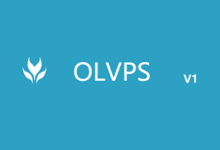
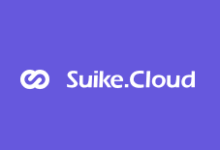



评论前必须登录!
注册